Inhaltsverzeichnis
Einzelnes Foto aus einem Chat löschen
Wenn Du ein einzelnes Bild aus Deinem WhatsApp Chatverlauf löschen möchtest, gehst Du wie folgt vor:
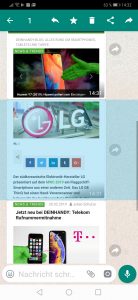 1. Suche das Foto im Chatverlauf das Du löschen möchtest.
1. Suche das Foto im Chatverlauf das Du löschen möchtest.
2. Tippe mit dem Finger auf das Foto und halte es gedrückt.
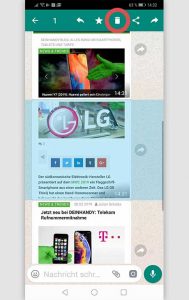 3. Nun leuchtet das Foto blau auf und oben im Display erscheint eine Leiste.
3. Nun leuchtet das Foto blau auf und oben im Display erscheint eine Leiste.
4. Klicke in dieser Leiste auf das kleine Mülleimer-Symbol.
 5. Nun kannst Du das Löschen bestätigen.
5. Nun kannst Du das Löschen bestätigen.
Während des Löschvorganges wirst Du gefragt, ob Du das Foto auch aus deinem Telefonspeicher löschen möchtest. Diese Option erscheint mit einer kleinen Box zum Ankreuzen. Wenn Du in dieses Feld ein Häkchen setzt, verschwindet das Bild auch aus Deiner Galerie.
WhatsApp Bilder löschen: Mehrere Fotos aus einem Chat löschen
Falls Du gleich mehrere Fotos aus Deinem WhatsApp Chatverlauf löschen möchtest, geht das auch ganz einfach:
 1. Tippe mit dem Finger auf ein Bild, das Du löschen möchtest und halte es gedrückt.
1. Tippe mit dem Finger auf ein Bild, das Du löschen möchtest und halte es gedrückt.
2. Nun leuchtet das Bild blau auf und oben im Display erscheint eine Leiste.
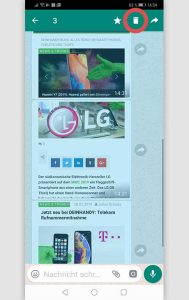 3. Jetzt kannst Du weitere Bilder im Chatverlauf anklicken, um sie zu Deiner Auswahl hinzuzufügen.
3. Jetzt kannst Du weitere Bilder im Chatverlauf anklicken, um sie zu Deiner Auswahl hinzuzufügen.
4. Hast Du alle Bilder markiert, klickst Du nun in der Leiste auf das kleine Mülleimer-Symbol.
5. Bestätige das Löschen.
Auch hier gibt es die Möglichkeit, die Bilder direkt von Deinem Telefon zu löschen. Dafür musst Du einfach wieder ein Häkchen in die Box setzen.
Gelöschte Fotos in WhatsApp wiederherstellen – geht das überhaupt?
Falls Du ein Bild versehentlich gelöscht haben solltest, kannst Du dieses theoretisch wiederherstellen. Hierzu musst Du jedoch ein Chat-Backup in WhatsApp gemacht haben. Dieses Backup muss nach dem Empfangen des gelöschten Bildes durchgeführt worden sein. In den folgenden Schritten zeigen wir Dir wie du herausfindest, ob du ein rechtzeitiges Backup gemacht hast und wie du das Foto wiederherstellen kannst:
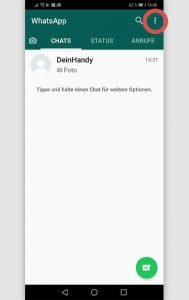 1. Klicke oben rechts auf die drei kleinen Punkte.
1. Klicke oben rechts auf die drei kleinen Punkte.
 2. Wähle die Option ,,Einstellungen‘‘ aus.
2. Wähle die Option ,,Einstellungen‘‘ aus.
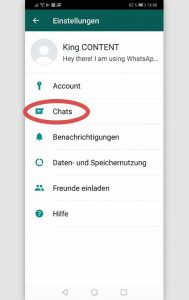 3. Klicke auf ,,Chats‘‘.
3. Klicke auf ,,Chats‘‘.
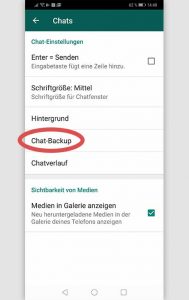 4. Nun kannst Du ,,Chat-Backup‘‘ auswählen und einsehen, wann das letzte Backup durchgeführt wurde.
4. Nun kannst Du ,,Chat-Backup‘‘ auswählen und einsehen, wann das letzte Backup durchgeführt wurde.
5. Sollte das Backup nach dem Empfangen des Fotos durchgeführt worden sein, kannst Du es benutzen, um den Chatverlauf wiederherzustellen.
So kannst Du das Backup nutzen, um dein Foto wiederherzustellen:
- Deinstalliere WhatsApp.
- Gehe in den Playstore oder den App Store und installiere WhatsApp neu.
- Starte WhatsApp neu und gib Deine Nummer ein.
- Nun wirst Du gefragt, ob Du dein letztes Backup einspielen möchtest.
- Bestätige.
Aber Achtung: Alles, das du nach dem Backup bei WhatsApp empfangen hast, geht bei diesem Prozess verloren. Vielleicht fragst du also lieber, ob dir jemand das Bild einfach nochmal schicken kann.



